
Windows 8 presenta dos nuevas formas de autenticarse además de usar una contraseña. Ahora puede usar una contraseña de imagen, que utiliza gestos, así como un código PIN. Así es como funcionan ambos.
Configurar una contraseña de imagen
La creación de una contraseña de imagen se realiza a través del nuevo Panel de control de Metro, así que para comenzar, inícielo desde la nueva pantalla de inicio.

En el panel de la izquierda, seleccione usuarios, y la opción para crear una contraseña de imagen aparecerá en el lado derecho.
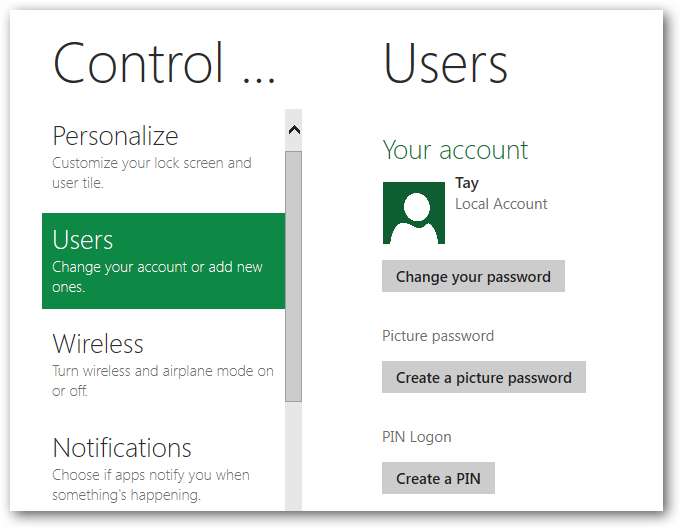
Luego se le pedirá su contraseña actual.
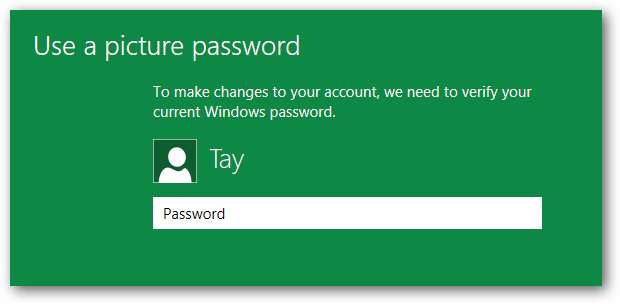
Ahora debe seleccionar una imagen que se utilizará para elegir los gestos secretos, así que haga clic en el botón Elegir imagen.
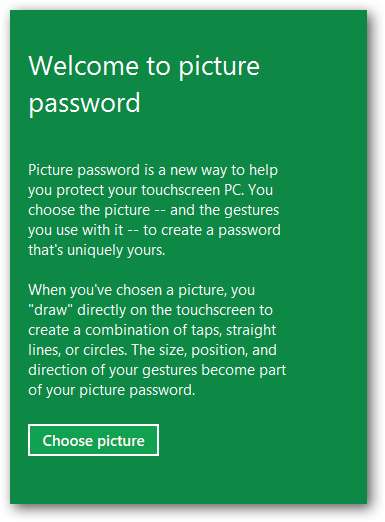
Esto abrirá el nuevo selector de archivos de Metro, que mostrará todas las imágenes que tiene en la biblioteca de Imágenes como mosaicos, donde simplemente puede hacer clic en una imagen y hacer clic en el botón Abrir.
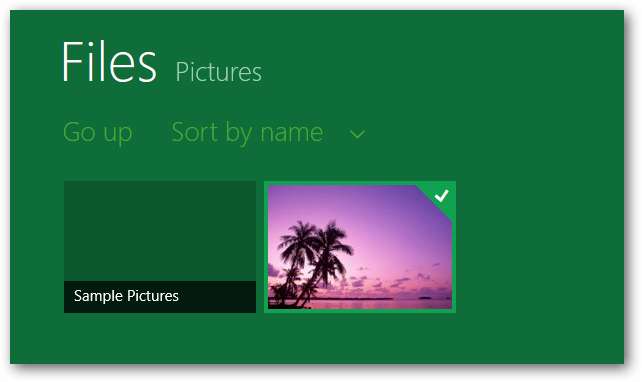
Recibirás una confirmación, donde querrás seleccionar "Usar esta imagen".
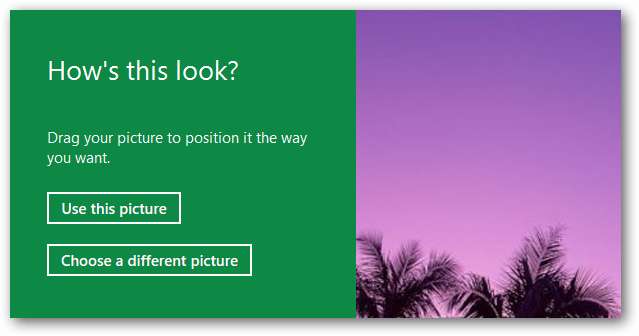
Ahora se le pedirá que configure sus gestos, que pueden ser clics, líneas rectas o círculos. Si usa el mouse, los clics son probablemente la mejor idea.
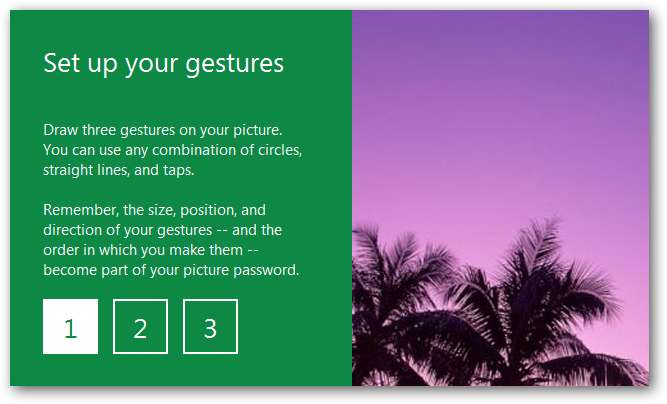
Por ejemplo, puede elegir 3 clics en varias partes del árbol en la imagen.
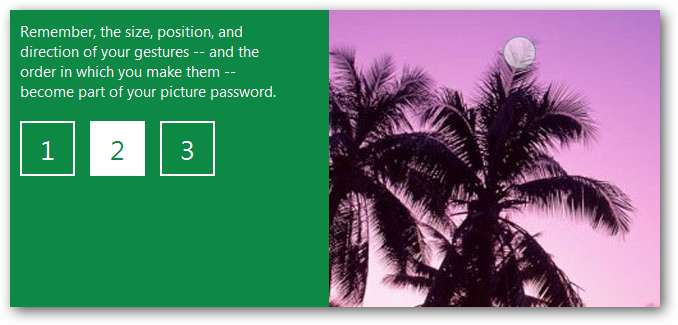
Incluso puede mezclarlo y agregar un círculo, solo recuerde cuando use círculos que también debe recordar el tamaño del círculo.
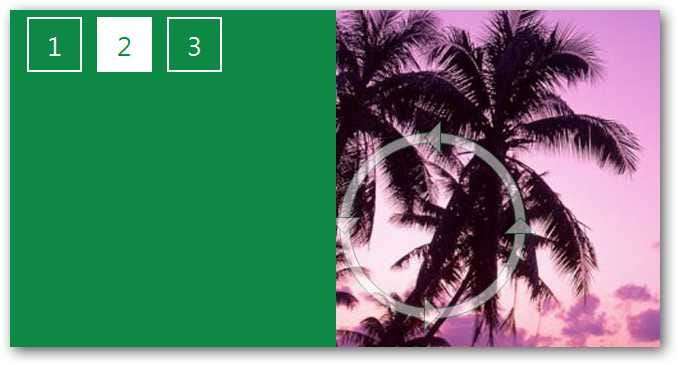
Finalmente, podría agregar una línea recta, pero recuerde que la longitud de la línea será importante cuando tenga que ingresar su contraseña, no solo la ubicación.
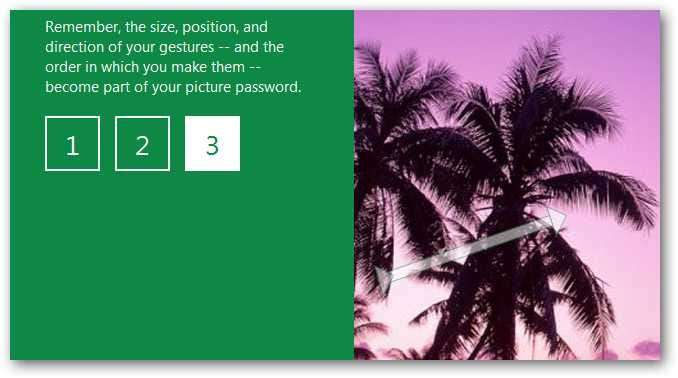
Ahora, cuando necesite iniciar sesión, se le presentará una pantalla que se parece a esto.
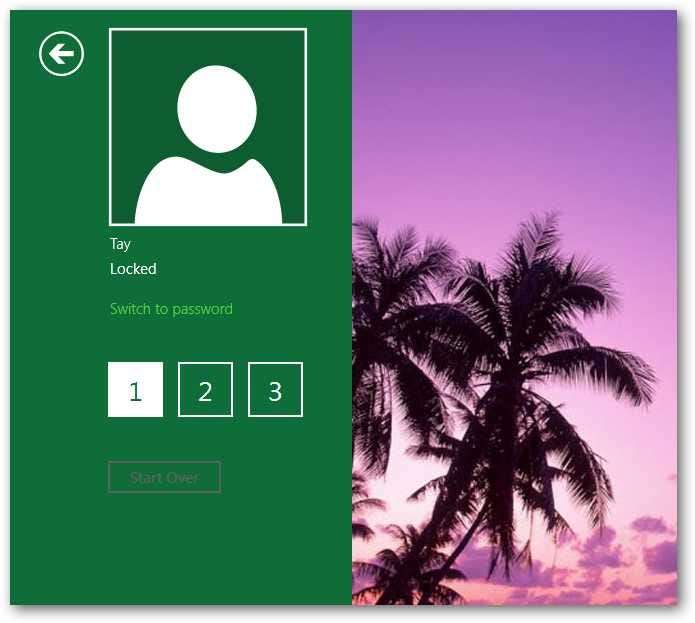
Ahora deberá ingresar sus gestos, una característica interesante si realmente no le importa recordar una contraseña, ¡y no le preocupa tanto la seguridad!
Nota: obviamente, los gestos están destinados a una pantalla táctil.
Configurar un PIN
Un PIN (número de identificación personal) es casi lo mismo que una contraseña, excepto que solo puede usar números y debe tener 4 dígitos, lo que no parece tan seguro, pero existe la posibilidad de que permitan códigos PIN más largos en versiones futuras. de Windows 8.
Para configurar un PIN, diríjase al Panel de control de Metro, haga clic en Usuarios y luego haga clic en Crear un PIN.
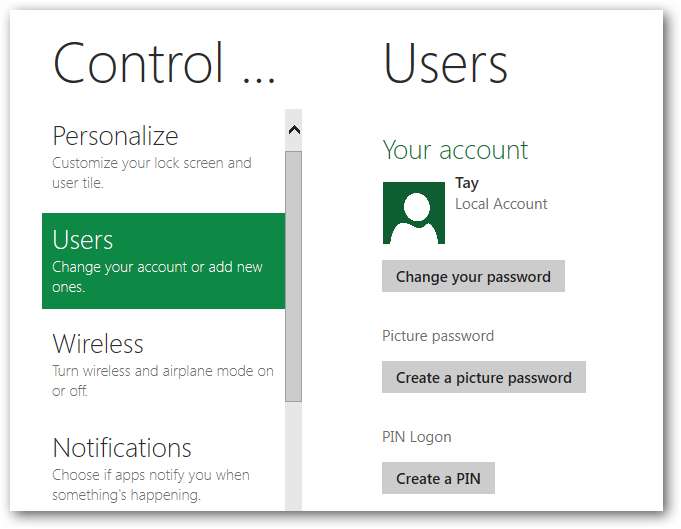
Ahora habrás ingresado tu contraseña.
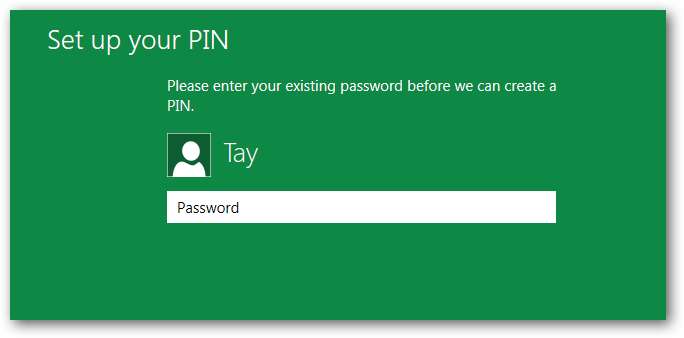
Ahora se le preguntará qué PIN desea usar, recuerde 4 DIGITOS.
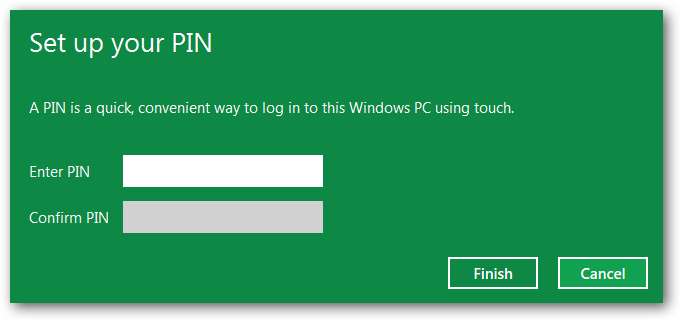
Ahora, cuando vaya a iniciar sesión, todo lo que tiene que hacer es ingresar el número de 4 dígitos.
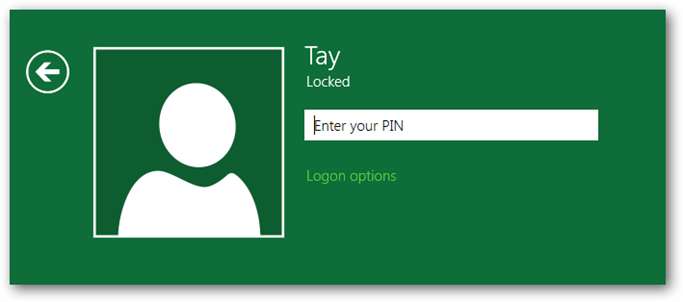
Tenga en cuenta que puede seguir usando una contraseña si lo prefiere.







